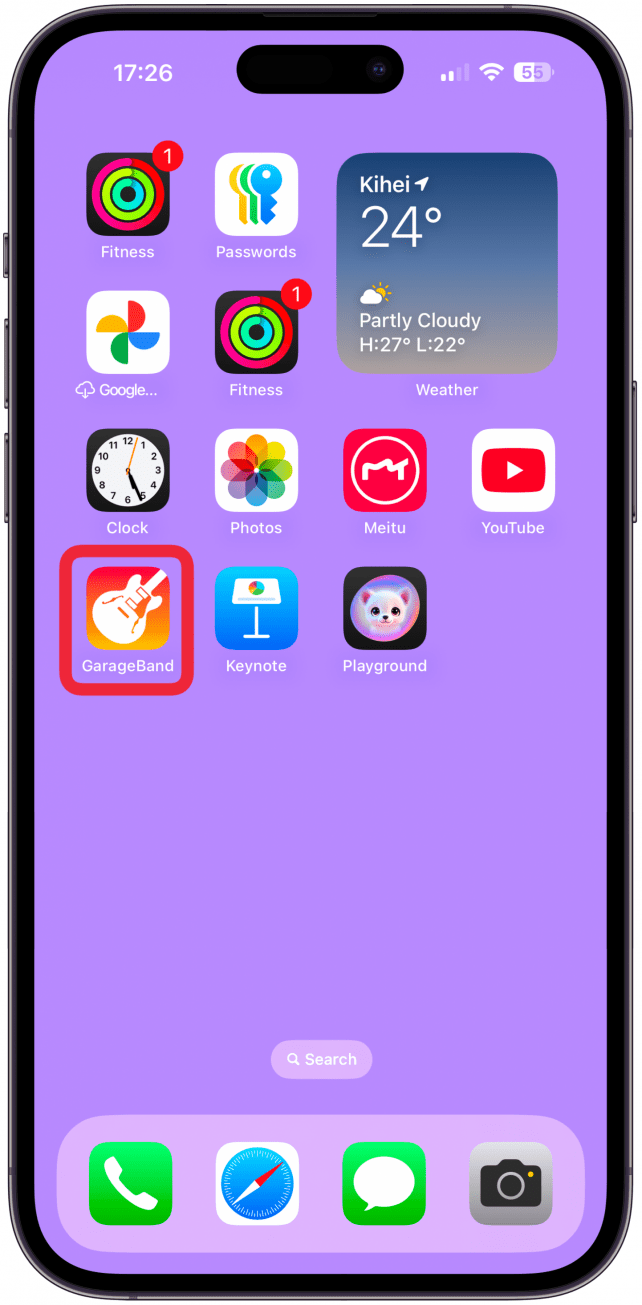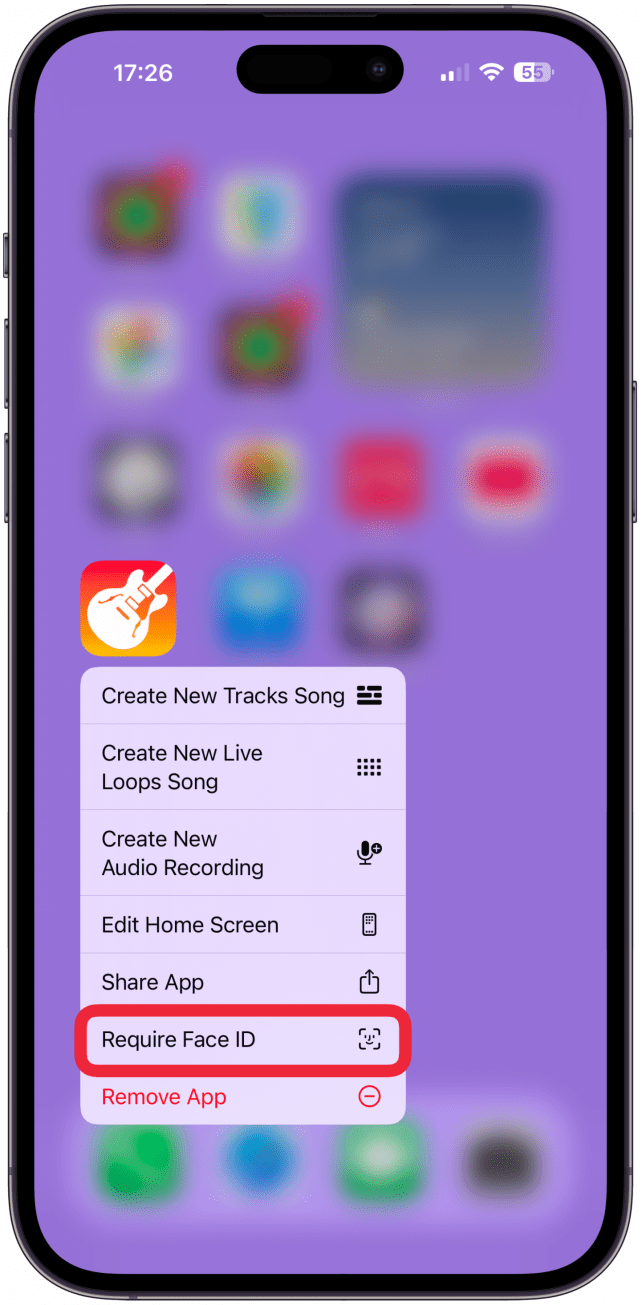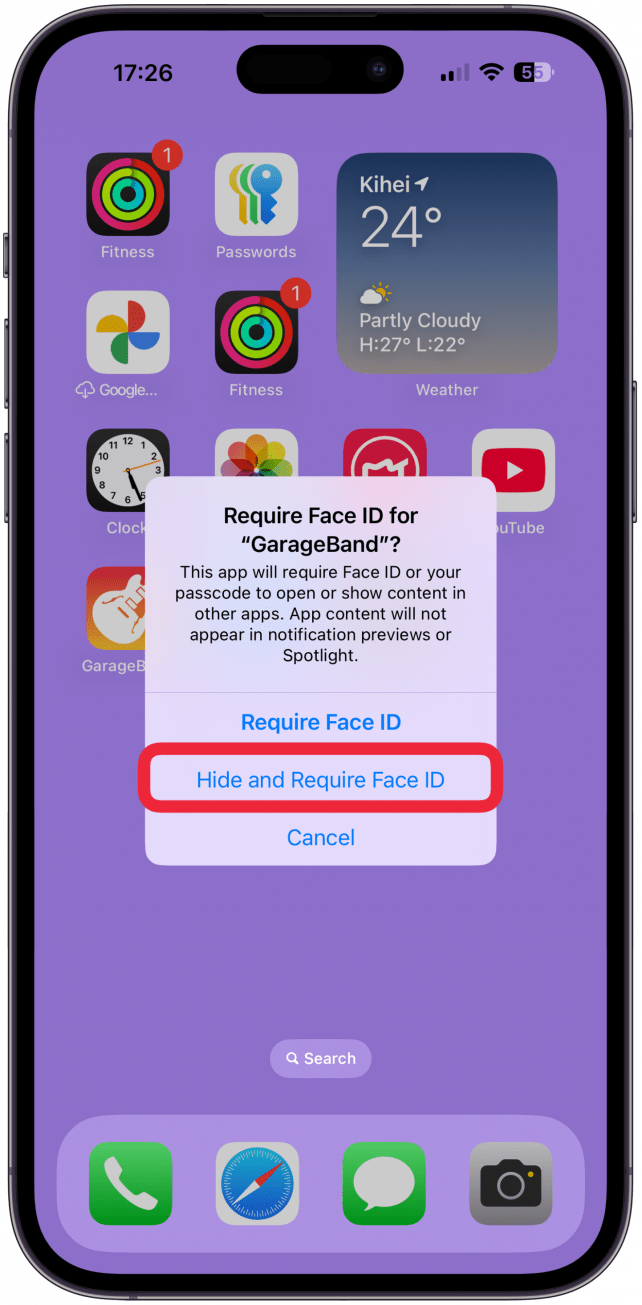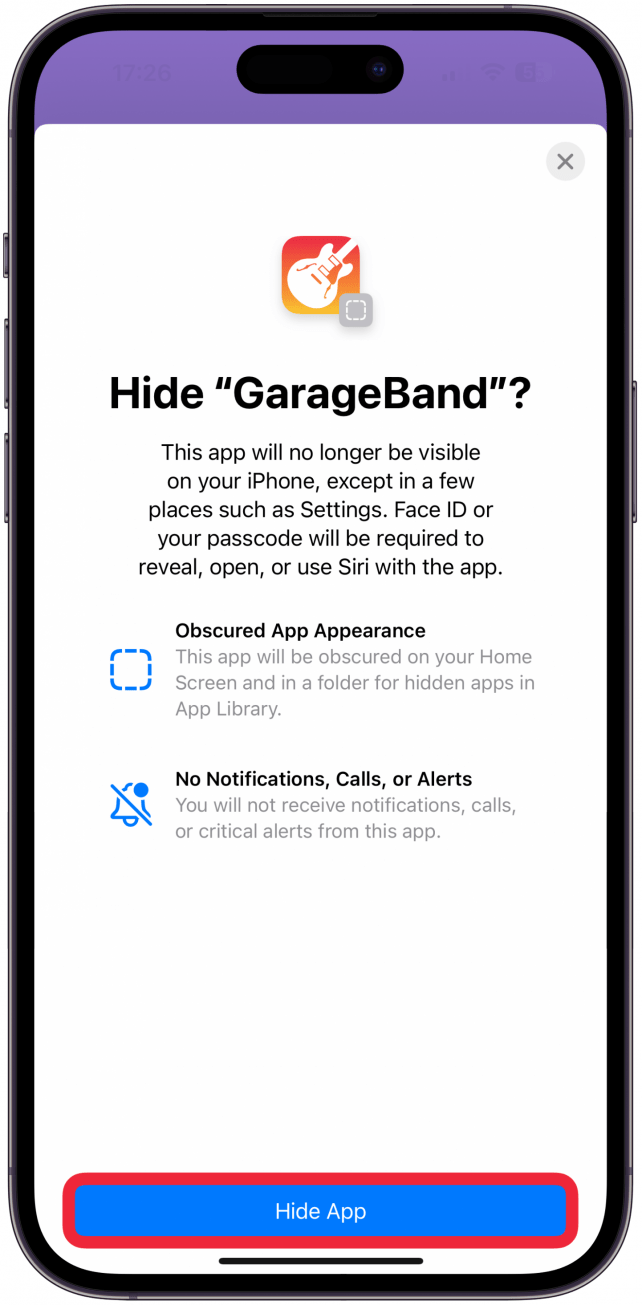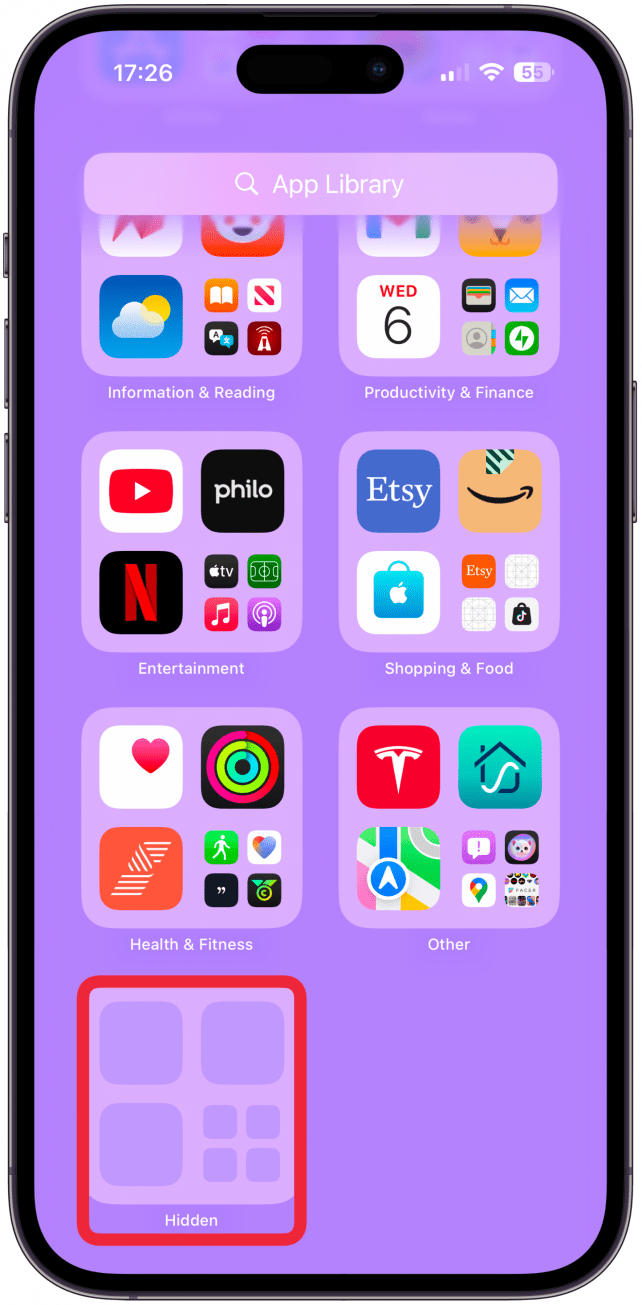في خريف عام 2024 ، قدمت Apple ميزة تتيح للمستخدمين إخفاء التطبيقات بسهولة على أجهزة iPhone التي تعمل على تشغيل iOS 18 وما بعدها. الجانب السلبي هو أنه لا يمكن إخفاء جميع التطبيقات. آخر هو أن جميع تطبيقاتك المخفية تنتقل إلى مجلد مخفي مغلق في مكتبة التطبيق.
لماذا ستحب هذه النصيحة:
- يمكن إخفاء معظم التطبيقات وليس جميعها باستخدام ميزة تم تقديمها مع تحديث iOS 18.
- ستظهر التطبيقات المخفية باستخدام هذه الطريقة في مجلد مخفي في مكتبة التطبيقات التي يمكن إلغاء قفلها باستخدام معرف الوجه.
كيف تخفي التطبيقات على جهاز iPhone الخاص بك
متطلبات النظام
تعمل هذه النصيحة على أجهزة iPhone التي تعمل على تشغيل iOS 18 أو الأحدث. تعرف على كيفية التحديث إلى أحدث إصدار من iOS .
لفترة طويلة حقًا ، لم تكن هناك طريقة مباشرة لإخفاء التطبيقات على iPhone ، لكن تحديث iOS 18 قدم طريقة جديدة لقفل التطبيقات وإخفائها من Spothlight Search ، وشاشتك الرئيسية ، والجزء غير المؤمن من مكتبة التطبيق. إليك كيفية إخفاء تطبيق على iPhone:
 اكتشف ميزات iPhone الخاصة بـ iPhone Tip Tip Tip Daily (مع لقطات شاشة وتعليمات واضحة) حتى تتمكن من إتقان iPhone في دقيقة واحدة فقط في اليوم.
اكتشف ميزات iPhone الخاصة بـ iPhone Tip Tip Tip Daily (مع لقطات شاشة وتعليمات واضحة) حتى تتمكن من إتقان iPhone في دقيقة واحدة فقط في اليوم.
- على شاشتك الرئيسية أو مكتبة التطبيق ، قم بضغط التطبيق الذي ترغب في إخفائه لفترة طويلة .

- اضغط على معرف الوجه .

- حدد إخفاء وتتطلب معرف الوجه .

- سيتعين عليك تأكيد أنك ترغب في إخفاء التطبيق باستخدام معرف الوجه والاستفادة من تطبيق Hide .

- ستظهر أي تطبيقات مخفية في المجلد المخفي في مكتبة التطبيق ، والتي يتم قفلها باستخدام معرف الوجه.

هذا كل شيء؛ لقد قمت بإخفاء تطبيق! إذا كنت تتساءل عن كيفية إلغاء تطبيق التطبيقات على أجهزة iPhone ، فما عليك سوى فتح المجلد المخفي في مكتبة التطبيق ، واتبع نفس الخطوات ، وحدد لا تتطلب معرف الوجه.
أنت تعرف الآن كيفية إخفاء التطبيقات على جهاز iPhone الخاص بك باستخدام الطريقة الرسمية. إذا لم يسمح لك iPhone الخاص بك إخفاء التطبيق الذي اخترته باستخدام الطريقة أعلاه ، تحقق من مقالنا حول كيفية إخفاء التطبيقات على iPhone بطرق بديلة . لن تعمل هذه الطريقة الرسمية للتطبيقات بما في ذلك الإعدادات والاختصارات والعثور على خرائطي وآلة الحاسبة والكاميرا. بعد ذلك ، تعرف على كيفية إخفاء تطبيق ما عن طريق تخصيص أيقونات التطبيق باستخدام تطبيق الاختصارات.